在《幻兽帕鲁》的广袤大陆上,你将发现各式各样的神秘生物,与它们一同展开冒险。独特的玩法设计将为你带来全新的游戏感受。游戏中的多样化交互系统让你能够与其他玩家互动,分享经验和资源,形成一个紧密的社区。不少玩家在查找幻兽帕鲁主机创建教程,下面小编来分享幻兽帕鲁主机创建办法。幻兽帕鲁是一款备受欢迎的多人在线游戏,其联机主机对于游戏的稳定运行至关重要。本文将详细介绍如何在阿里云主机上部署幻兽帕鲁联机主机,新手小白也能轻松搭建并管理自己的游戏环境。

第一步:购买主机
购买页面:2bcd.com/go/xinke/
腾讯云帕鲁主机官方创建教程页: https://2bcd.com/go/pal/
Linux主机,镜像选择 Ubuntu 22.04 LTS;Windows主机,镜像选择 Windows Server 2022 中文版,地域建议大家选择距离较近的地域。
腾讯云推出了游戏联机专属主机,轻量4核16GB14M,1个月32元,3个月96元;轻量8核32G22M,1个月115元,3个月345元,活动页面:2bcd.com/go/xinke/
第二步:部署主机
Linux主机一键部署教程
1、打开轻量应用主机控制台,选中对应主机,单击进入实例详情页,找到【执行命令】页签,即可使用自动化助手的【执行命令】功能。
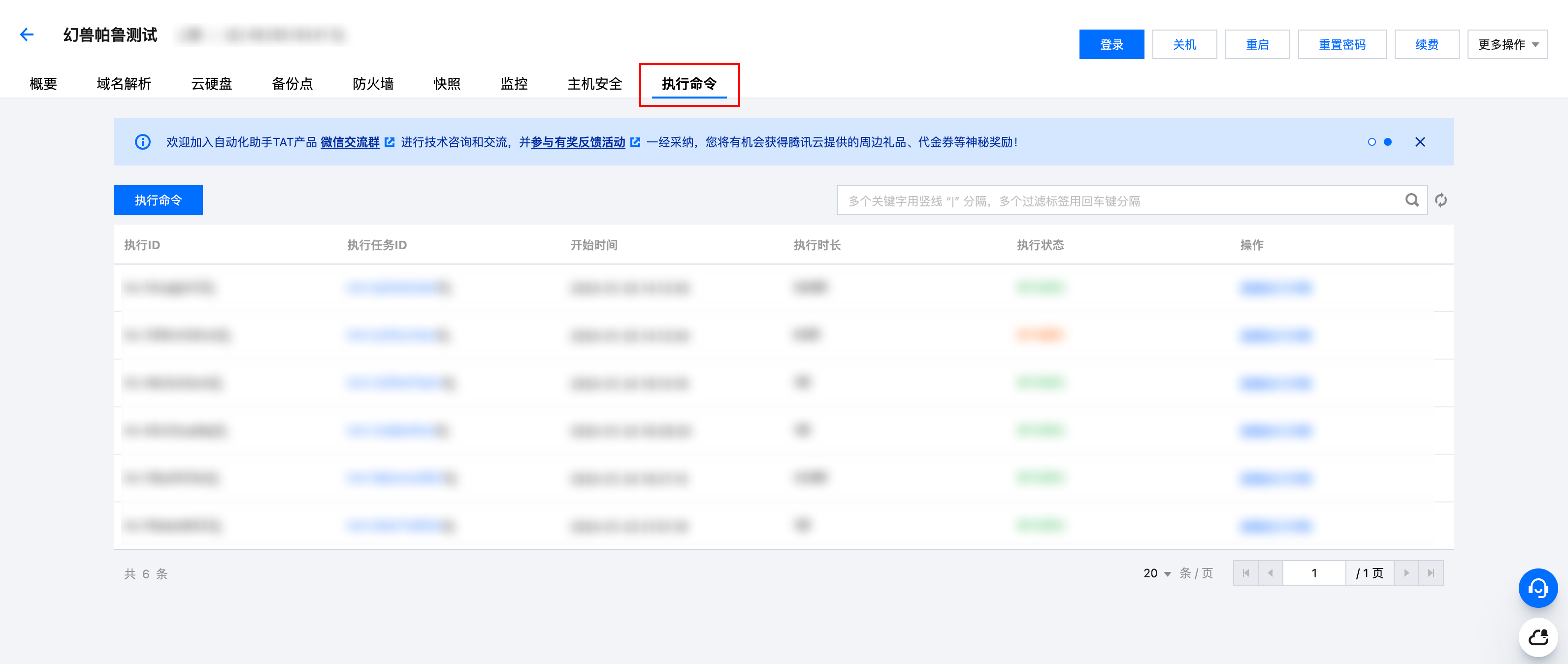
2、点击【执行命令】。
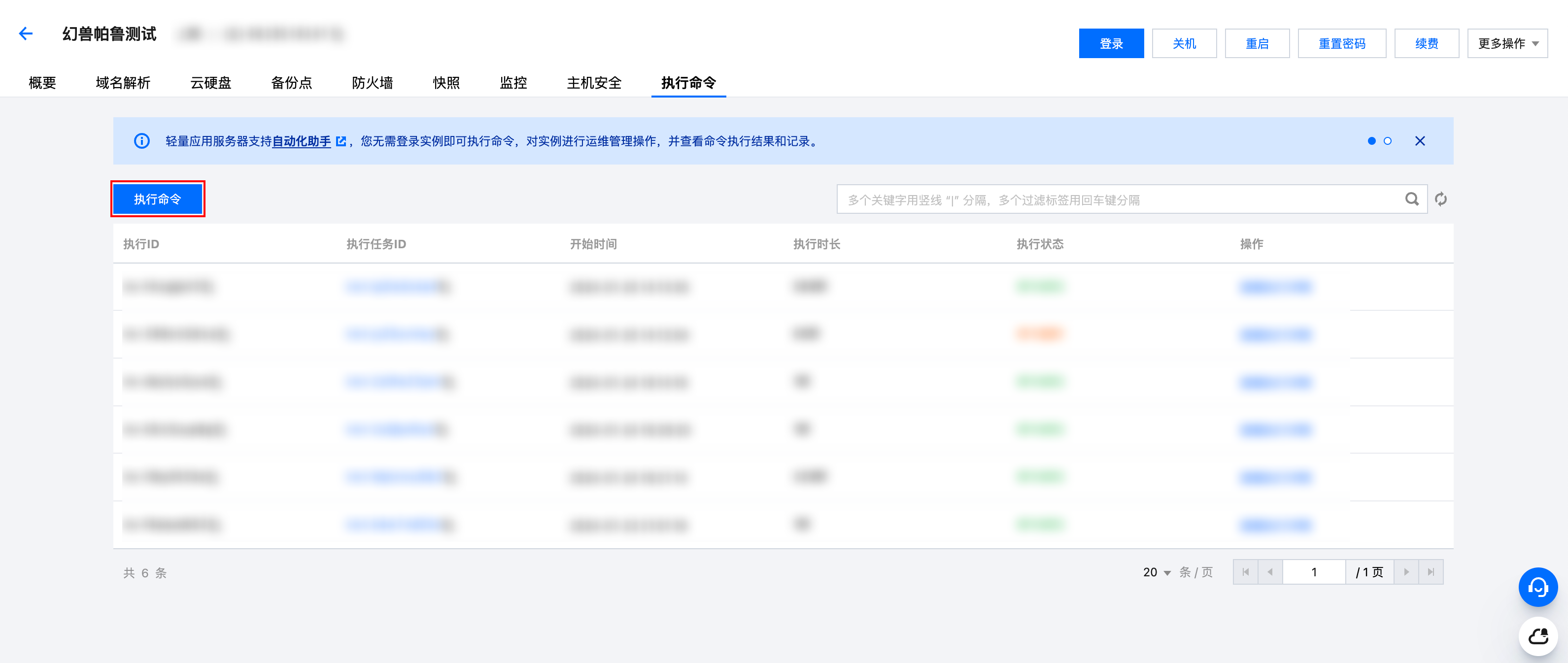
3、在执行命令的弹窗中,选择【公共命令】,并根据主机操作系统的类型,下拉选择需要执行的命令。
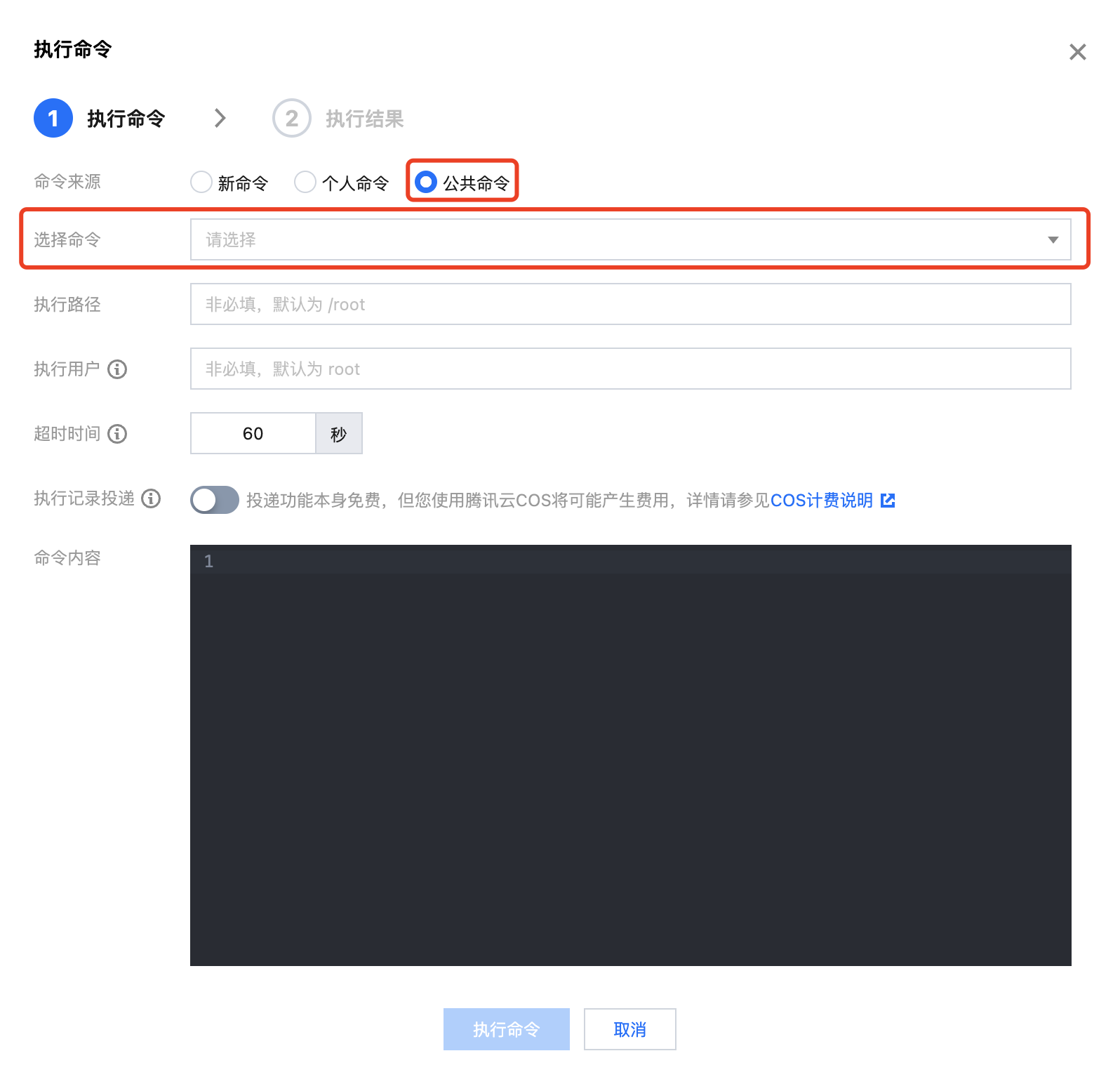
4、在 Linux 主机内一键部署幻兽帕鲁,则需要选择命令“安装幻兽帕鲁游戏主机-Linux系统”,并单击弹窗下方的【执行命令】按钮。
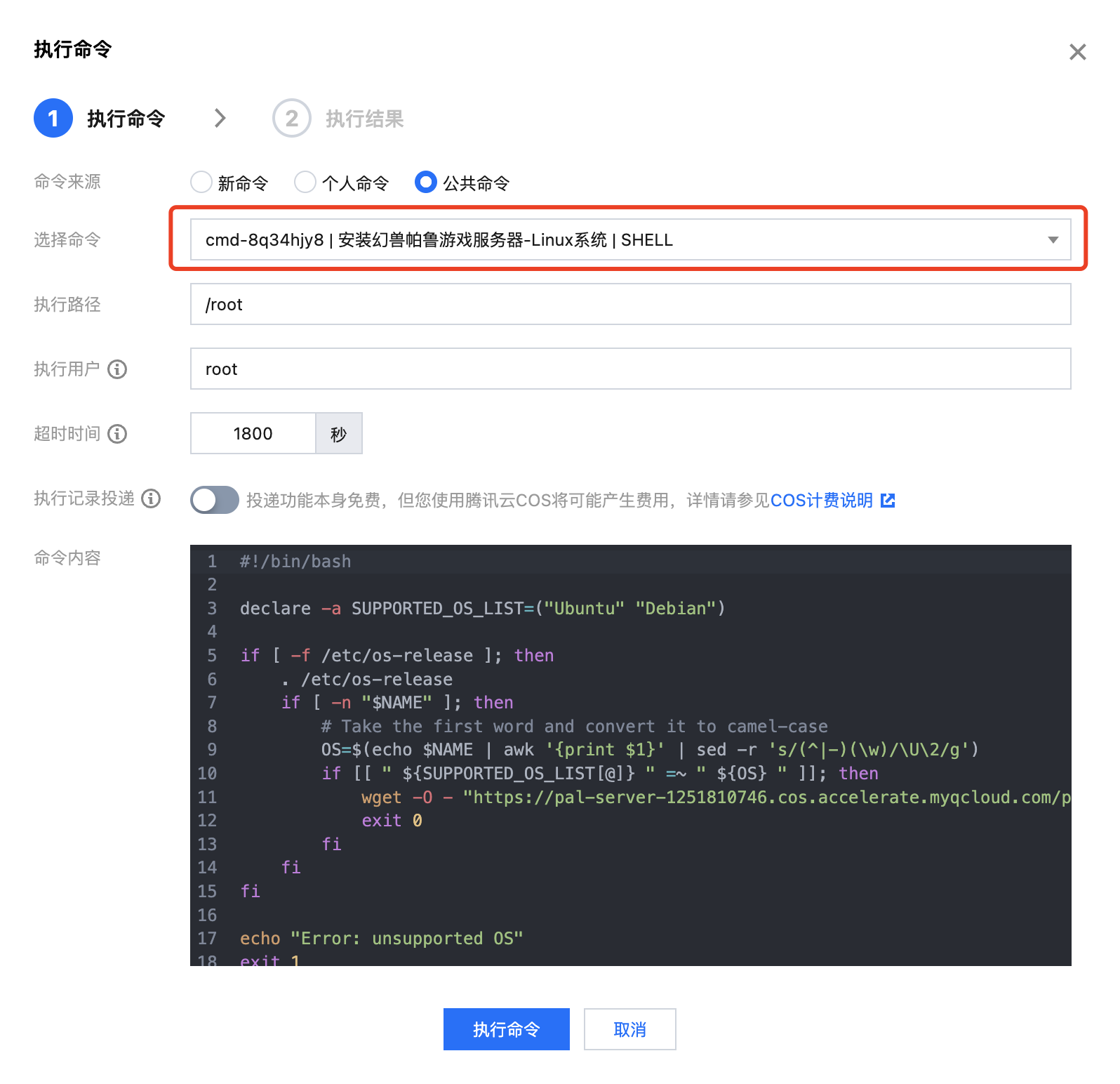
5、等待命令执行成功(约3-5分钟),即可完成开服,启动幻兽帕鲁主机。
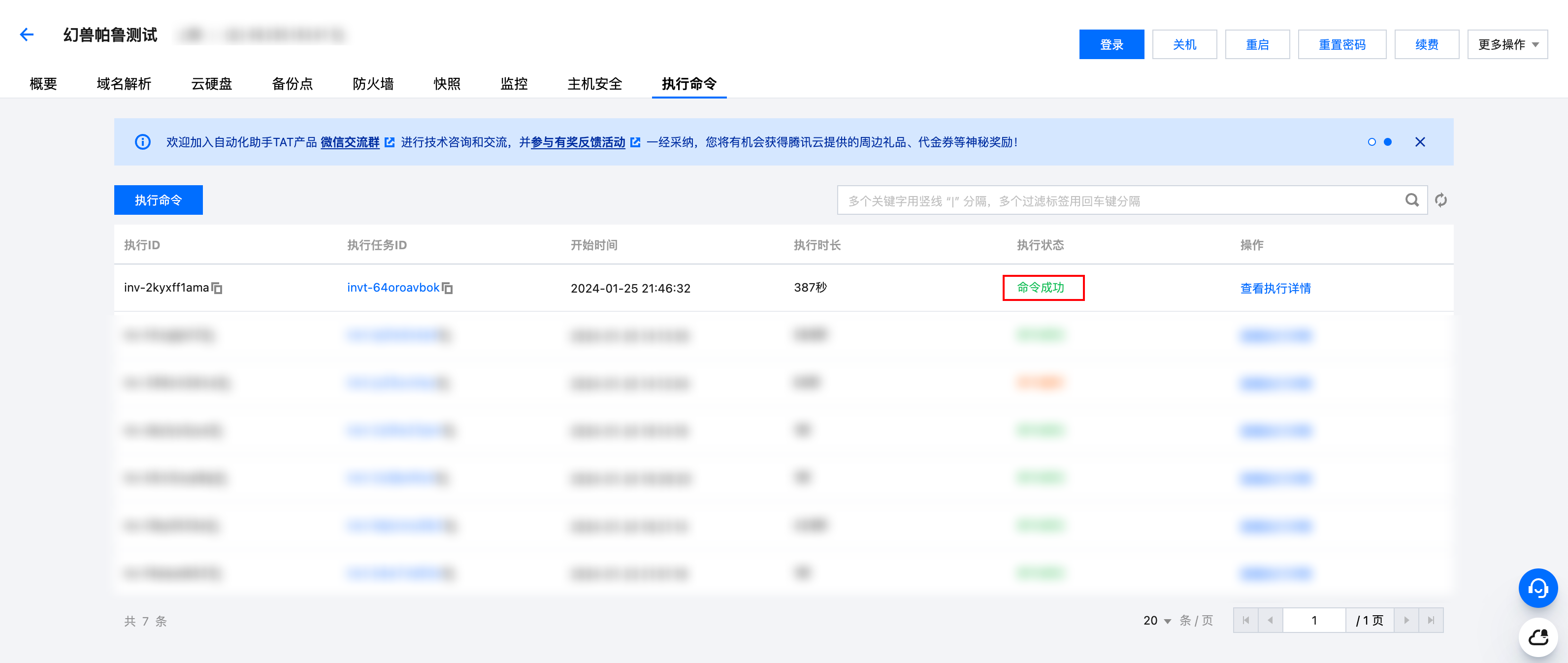
接下来需要进行防火墙配置,放通8211端口(UDP),即可使用“IP:8211”连接游戏主机。
登录轻量云控制台,单击幻兽帕鲁主机卡片任意位置,进入主机详情页,找到“防火墙”页签,点击【添加规则】按钮,并按图示内容输入后,点击确定即可。
1、进入防火墙配置页
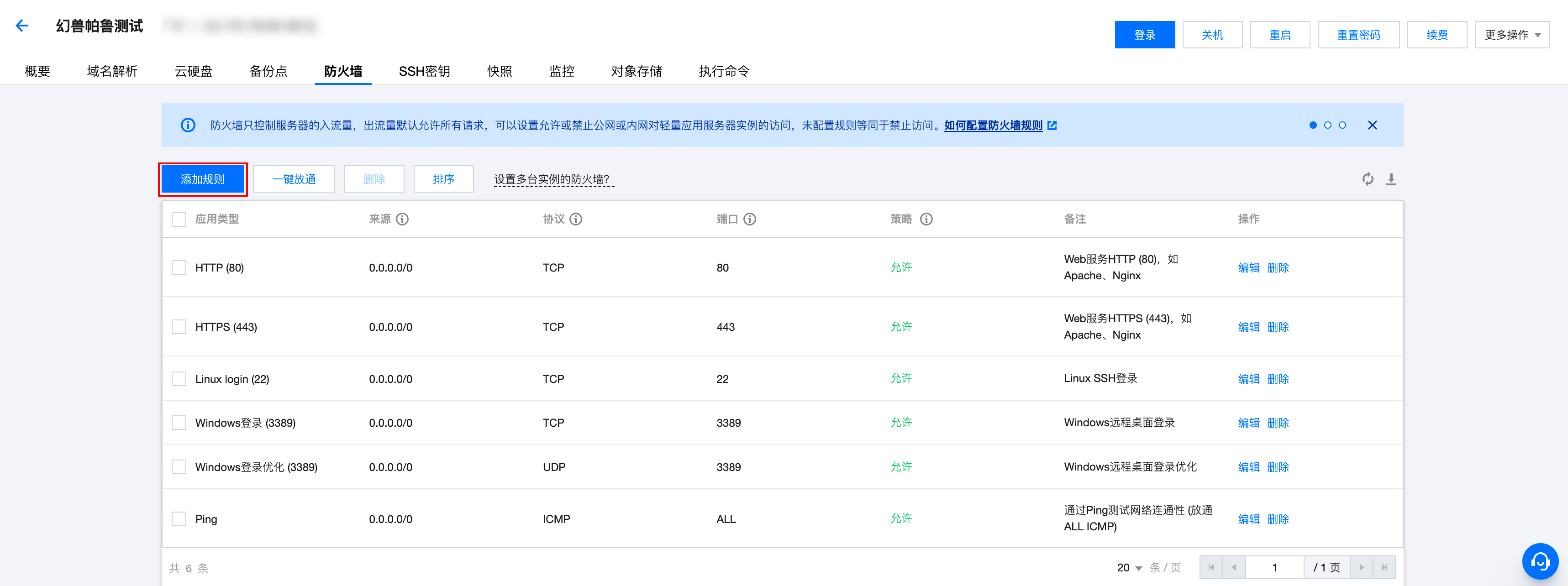
2、放通防火墙端口
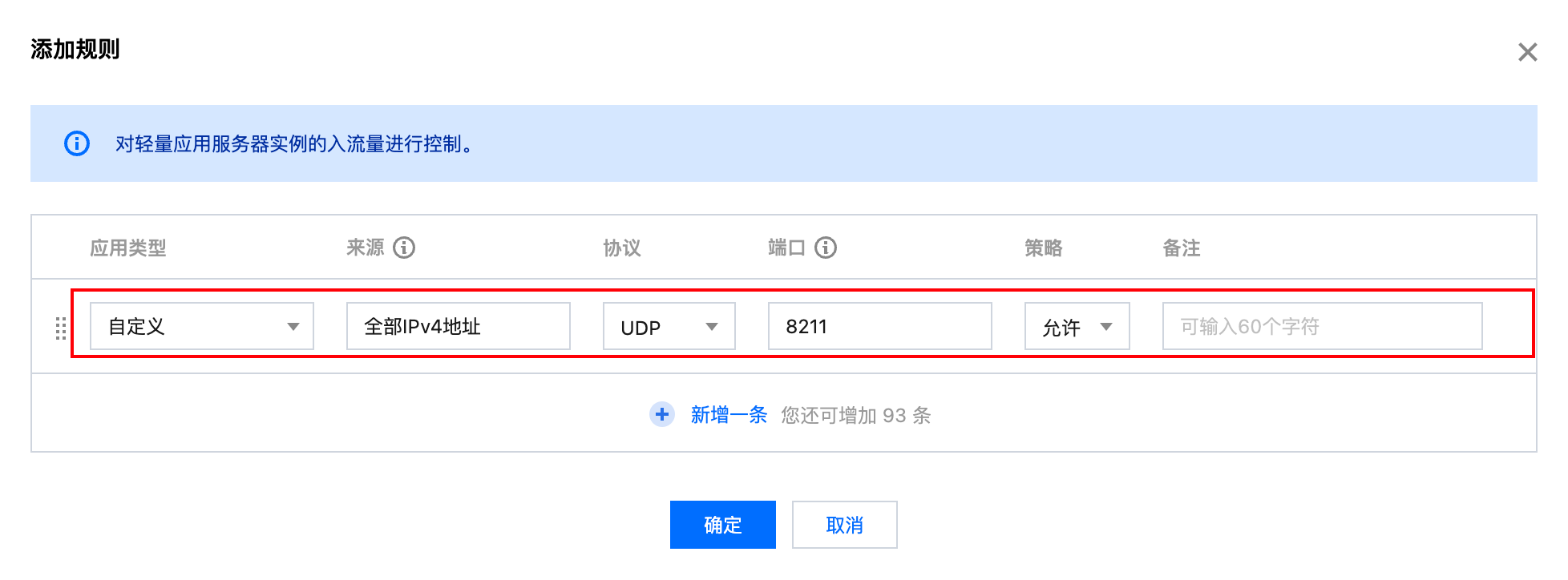
3、复制此处的IP地址,使用"IP地址:8211",即可连接游戏
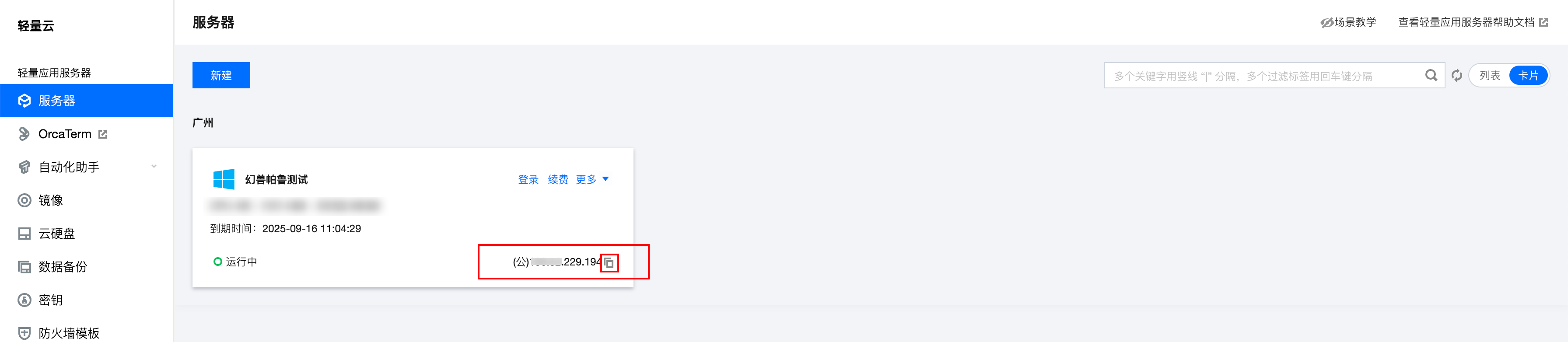
Windows主机一键部署教程
1、腾讯云轻量应用主机购买完成之后,登录轻量云控制台/自动化助手/公共命令库,选择你所购买主机的区域(如北京、上海、广州等)。
2、下滑页面,找到第三方公共命令“安装幻兽帕鲁游戏主机-Windows系统”,并点击【执行命令】按钮。
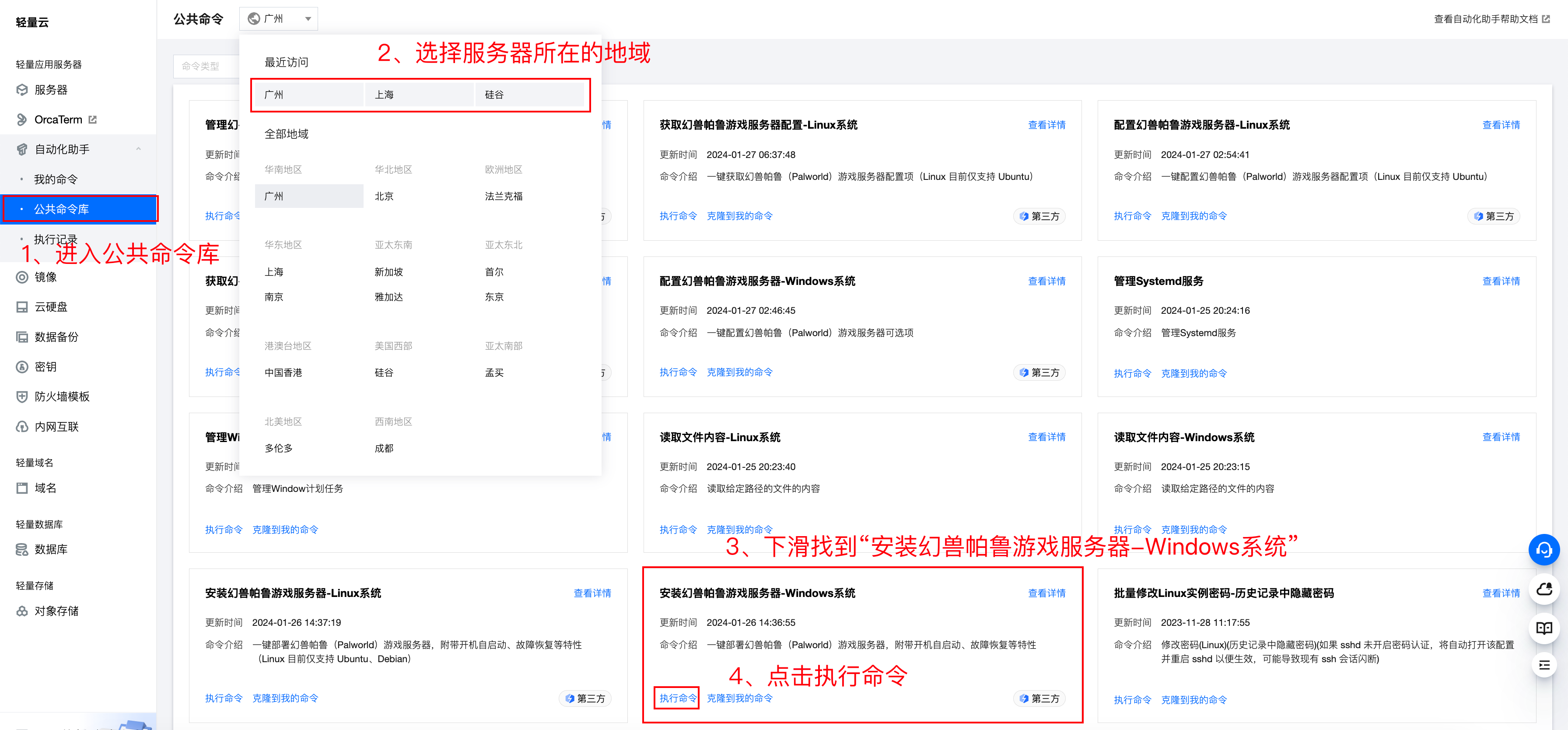
3、勾选你购买的 Windows 主机。
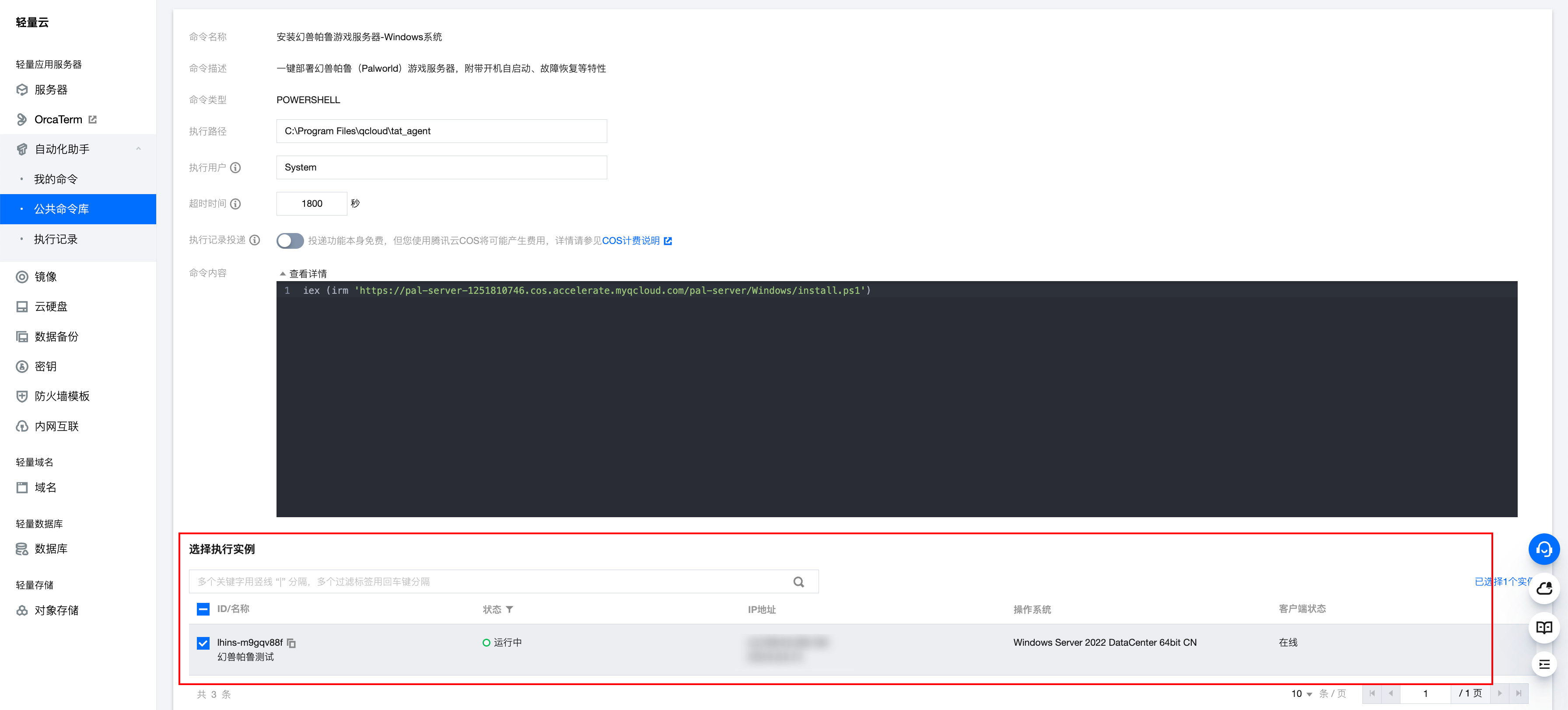
4、下滑页面,点击【执行命令】按钮,如出现下图所示内容,则说明已经开始部署,这个过程将持续大约 3 分钟,稍作休息,即完成幻兽帕鲁的部署。
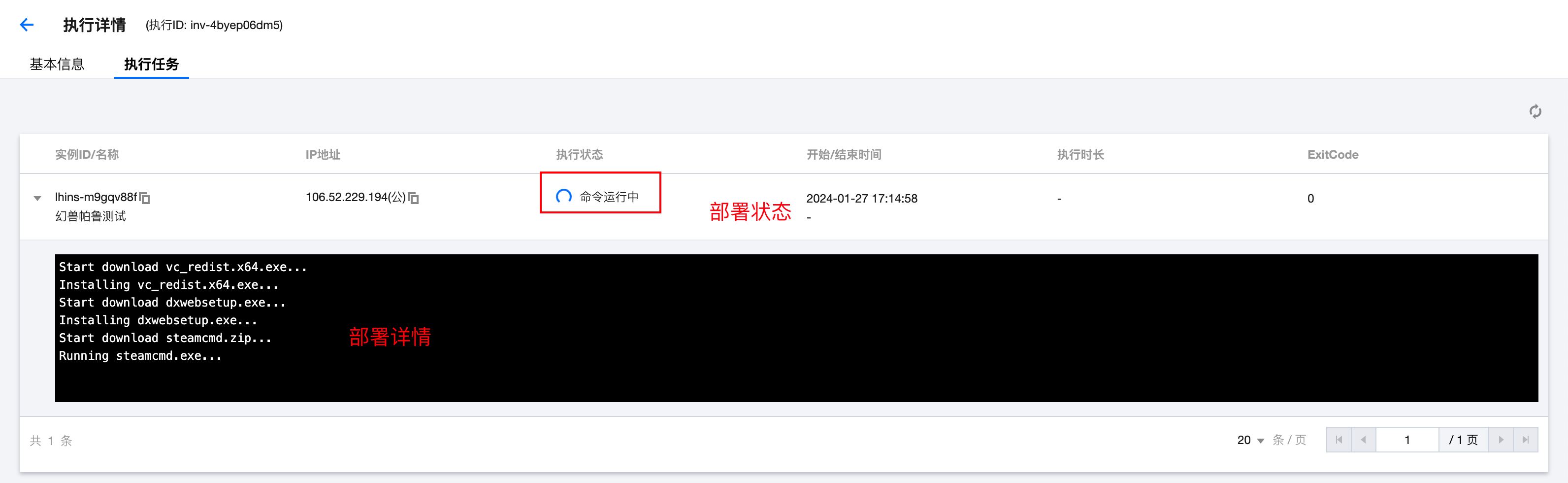
当页面内提示“命令成功”后,则代表你已经成功开服。
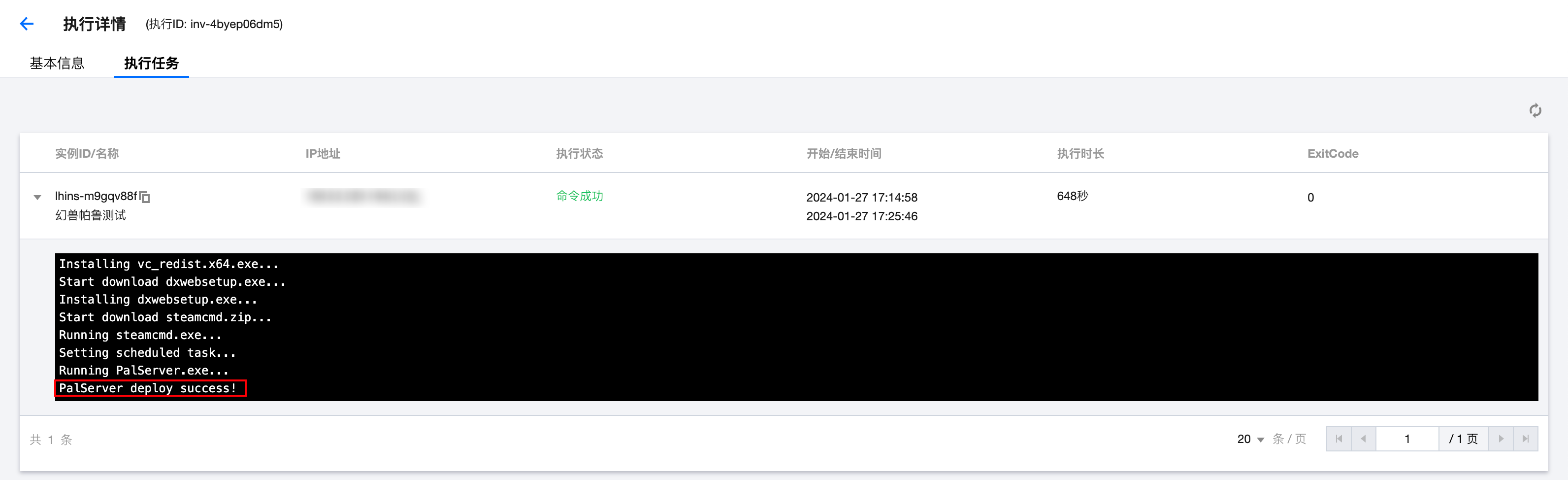
接下来需要进行防火墙配置,放通8211端口(UDP),即可使用“IP:8211”连接游戏主机。
登录轻量云控制台,单击幻兽帕鲁主机卡片任意位置,进入主机详情页,找到“防火墙”页签,点击【添加规则】按钮,并按图示内容输入后,点击确定即可。
1、进入防火墙配置页
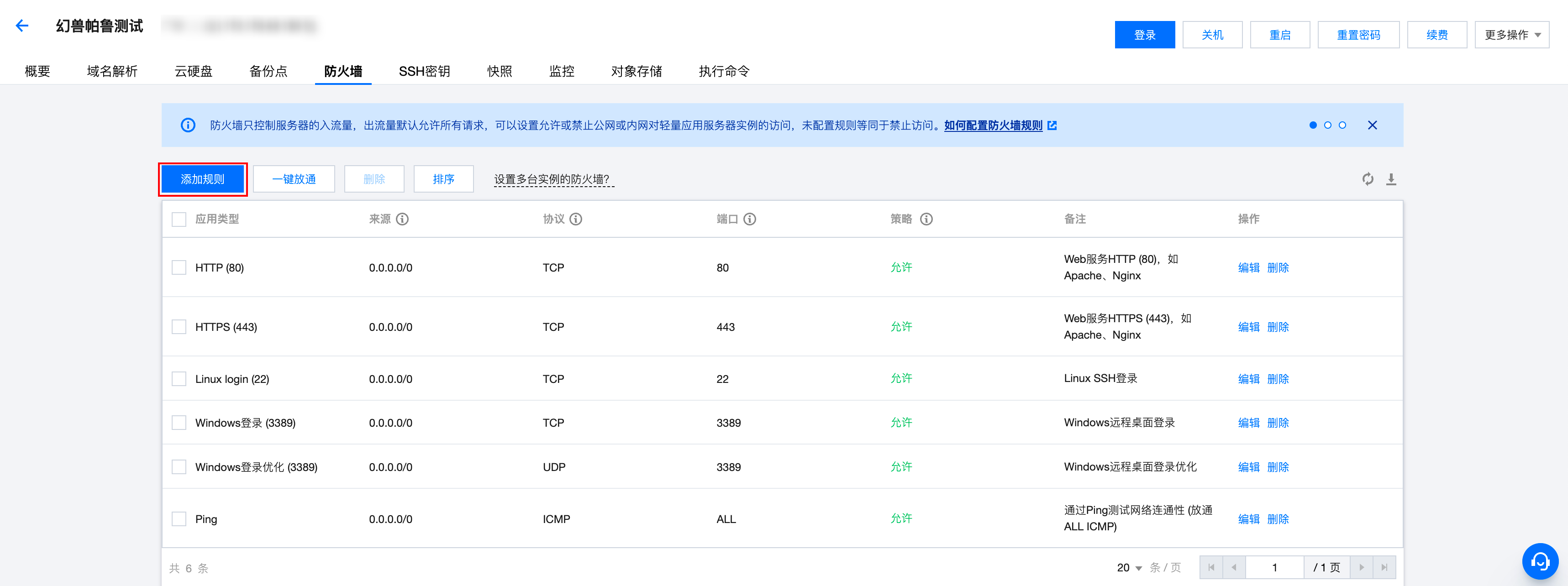
2、放通防火墙端口
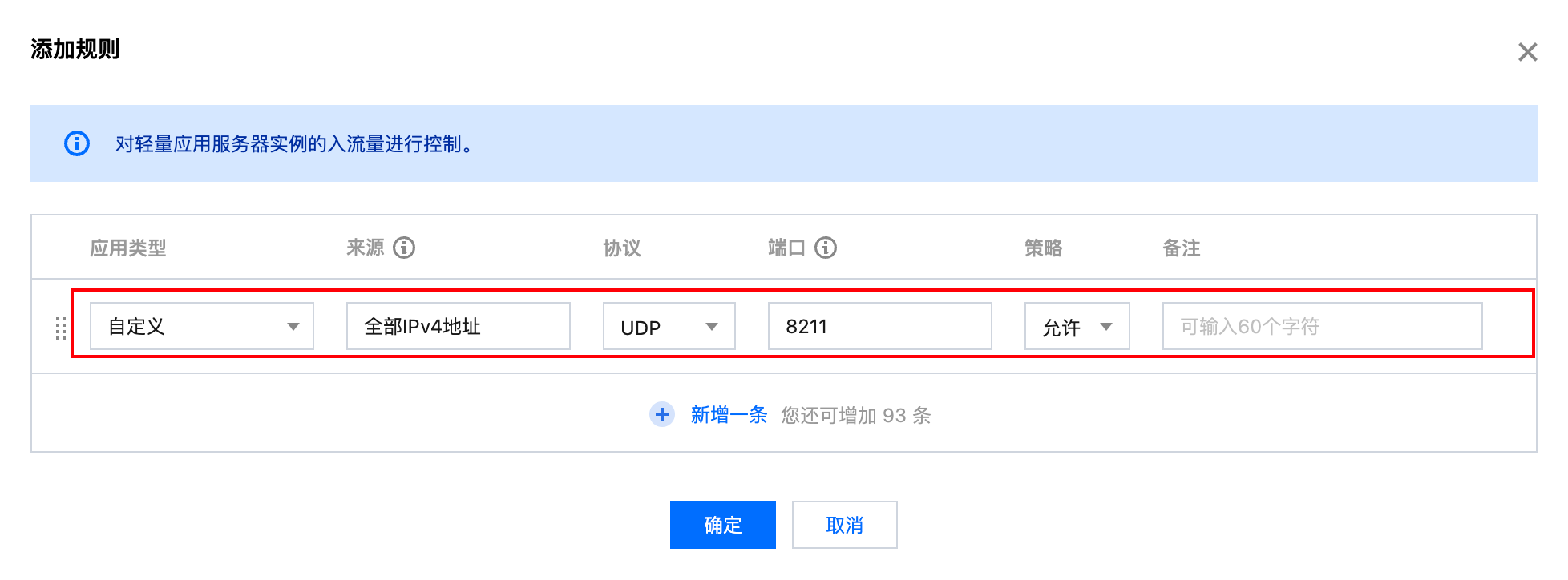
3、复制此处的IP地址,使用"IP地址:8211",即可连接游戏
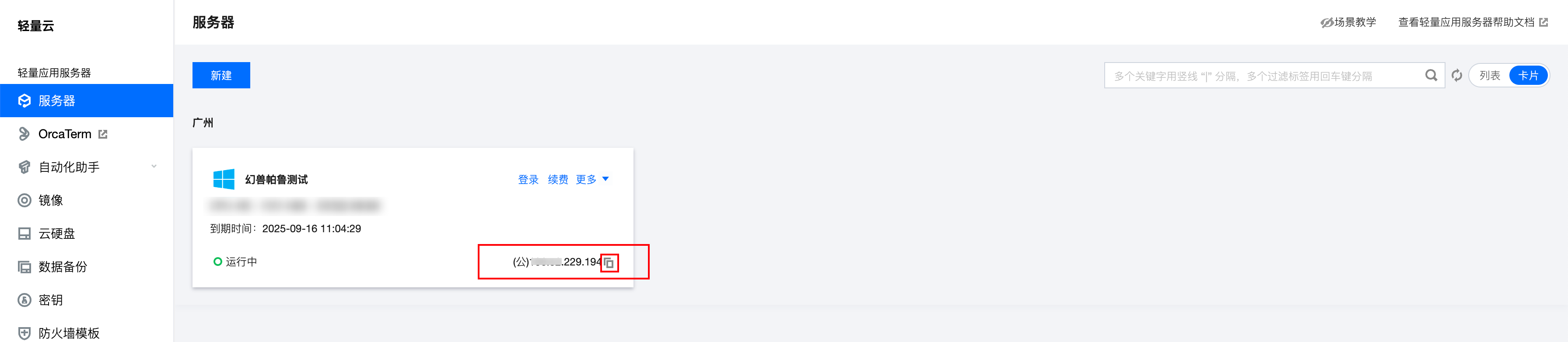
第三步:登录玩游戏
前置条件
- 首先需要在本地下载Steam客户端。
- 其次需要在Steam购买幻兽帕鲁(Palworld)。
登录步骤
1、打开Steam客户端,并登录你的Steam账号。
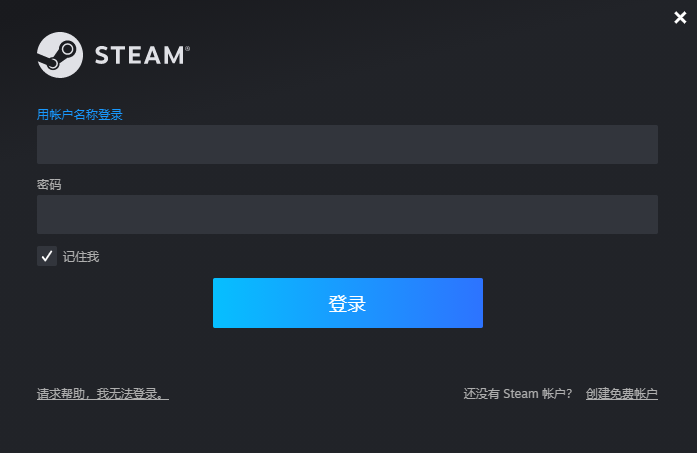
2、在“库”中找到幻兽帕鲁,并点击【开始游戏】。
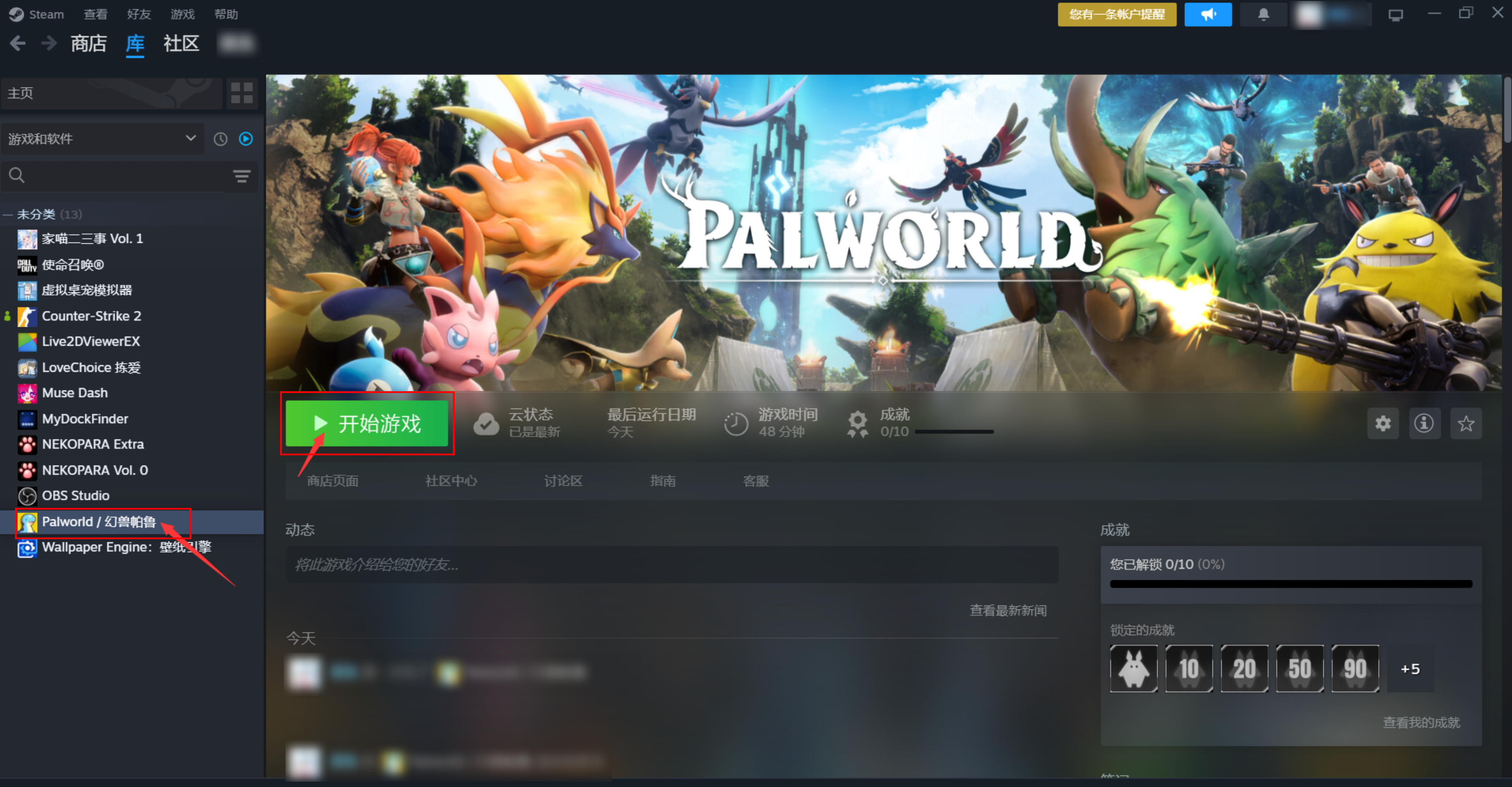
3、进入Palword ,选择加入多人游戏(专用主机)
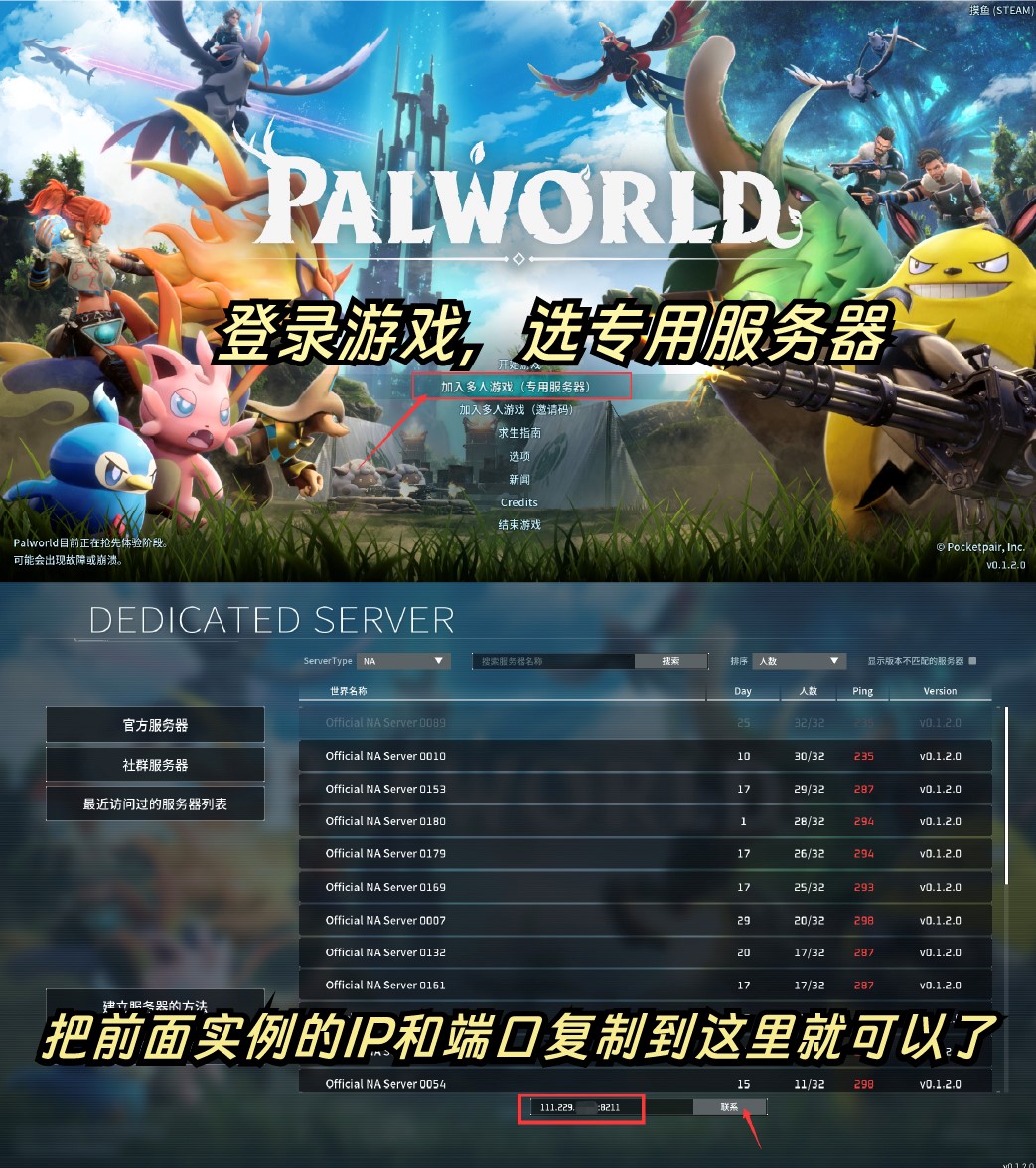
4、将最下方的 127.0.0.1 这个地址换成上面最后一步里“幻兽帕鲁主机地址端口”的IP地址,就可以跟小伙伴们愉快地联机游戏了。
以上就是腾讯云一键搭建幻兽帕鲁主机教程,新手小白也可以轻松搭建属于自己的游戏联机主机!


